Criação de fórmulas para área de alvenaria descontando vergas e contravergas
Alguns softwares não possuem informações de quantitativos de maneira completa. Sendo muito importante a verificação das configurações do software utilizado na modelagem de modo que o IFC seja exportado fornecendo as informações de quantitativos e geometria dos elementos. No AltoQi Visus podemos recorrer ao recurso de criação de propriedades através de fórmulas, ou de maneira manual, para criar essas informações e assim, gerar quantitativos para esses elementos. Neste artigo utilizaremos um projeto modelado no ArchiCad para apresentar um tutorial de criação de fórmulas para obter o quantitativo da área das paredes descontando as vergas e contravergas do projeto de arquitetura. Para a criação dessa propriedade, precisaremos criar algumas fórmulas que ao final resultarão no quantitativo da área dessas paredes.
Criando a fórmula da área das vergas
Primeiramente precisamos criar uma fórmula para contabilizar a área das vergas existentes na alvenaria. Para isso é preciso:
- Acessar o comando Editar ou Criar novas Propriedades BIM (botão
 );
); - Criar uma nova propriedade clicando em Adicionar item (botão
 ) no painel, lista de propriedades personalizadas;
) no painel, lista de propriedades personalizadas; - Definir o nome da propriedade como, Área Vergas;
- Definir a unidade como: m².
- Clicar em OK para confirmar a criação.
Com a propriedade criada é necessário configurar os seguintes campos:
- Tipo de parâmetro como, Fórmula;
- Em entidades manter habilitado apenas o campo, Parede padrão;
- Criar 4 (quatro) parâmetros no painel, lista de parâmetros (botão
 ):
):
- a - Soma das Larguras das Portas (ArchiCADQuantities), em Tipo selecionar Número;
- b - Soma das Larguras das Janelas (ArchiCADQuantities), em Tipo selecionar Número;
- c - Número de Portas (ArchiCADQuantities), em Tipo selecionar Número;
- d - Número de Janelas (ArchiCADQuantities), em Tipo selecionar Número;
- Sendo assim, podemos nos basear nestes dados para criar uma fórmula condicionante a área de abertura desta parede. Acessando o recurso de criação de fórmulas, criar a seguinte equação: ((a+b)+((c+d)*0.6))*0.01
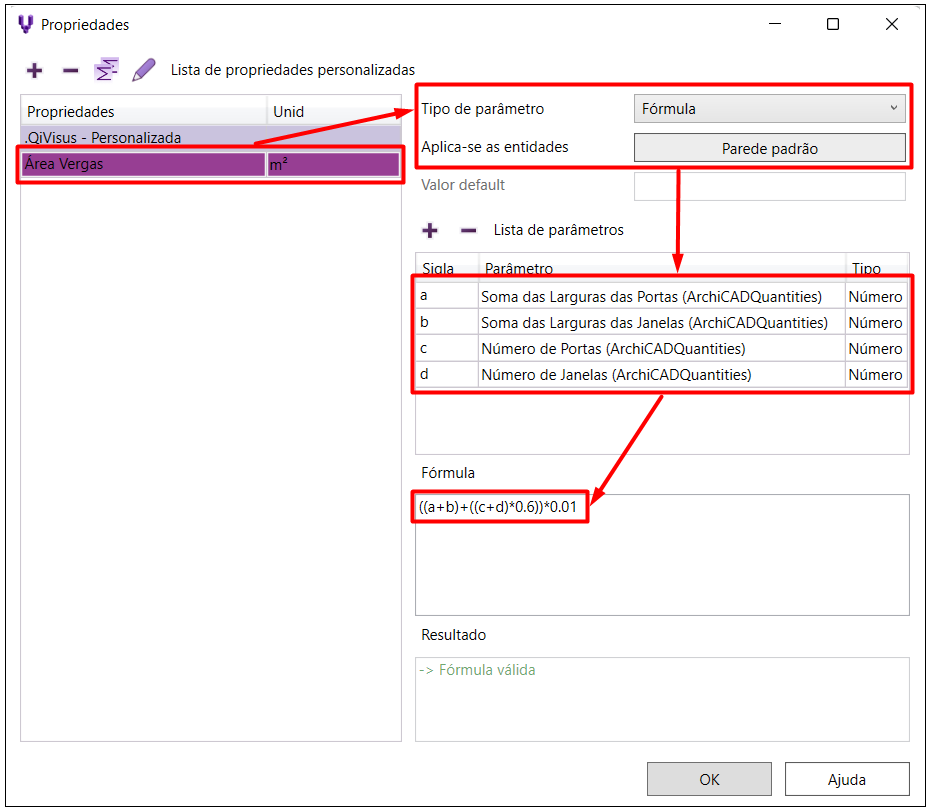
Criando a fórmula da área das contravergas
Para criar uma fórmula para contabilizar a área das contravergas existentes na alvenaria, é preciso:
- Na mesma janela, Editar ou Criar novas Propriedades BIM (botão
 );
); - Criar uma nova propriedade clicando em Adicionar item (botão
 ) no painel, lista de propriedades personalizadas;
) no painel, lista de propriedades personalizadas; - Definir o nome da propriedade como, Área Contravergas;
- Definir a unidade como: m².
- Clicar em OK para confirmar a criação.
Com a propriedade criada configurar os seguintes campos:
- Tipo de parâmetro como, Fórmula;
- Em entidades manter habilitado apenas o campo, Parede padrão;
- Criar 2 (dois) parâmetros no painel, lista de parâmetros (botão
 ):
):
- a - Soma das Larguras das Janelas (ArchiCADQuantities), em Tipo selecionar Número;
- b - Número de Janelas (ArchiCADQuantities), em Tipo selecionar Número;
- Sendo assim, podemos nos basear nestes dados para criar uma fórmula condicionante a área de abertura desta parede. Acessando o recurso de criação de fórmulas, criar a seguinte equação: (b+((d)*0.6))*0.01
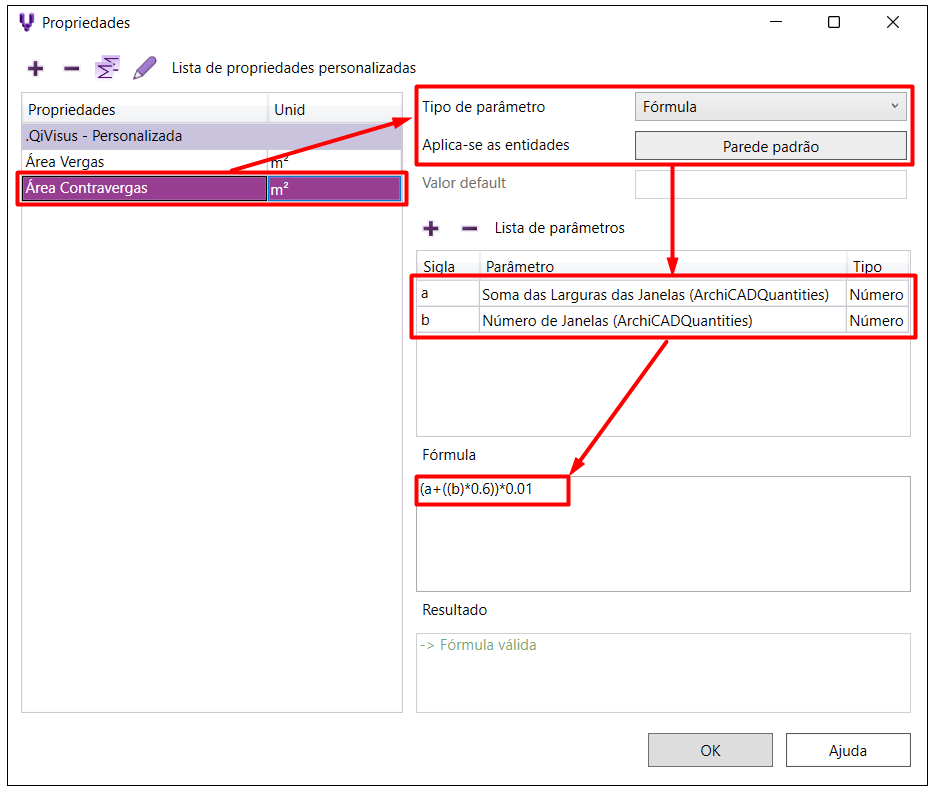
Criando a fórmula da área total das vergas e contravergas
Para criar uma fórmula para contabilizar a área total das vergas e contravergas existentes na alvenaria, basta:
- Ainda em Editar ou Criar novas Propriedades BIM (botão
 );
); - Criar uma nova propriedade clicando em Adicionar item (botão
 ) no painel, lista de propriedades personalizadas;
) no painel, lista de propriedades personalizadas; - Definir o nome da propriedade como, Área Total Vergas e Contravergas;
- Definir a unidade como: m².
- Clicar em OK para confirmar a criação.
Com a propriedade criada configurar os seguintes campos:
- Tipo de parâmetro como, Fórmula;
- Em entidades manter habilitado apenas o campo, Parede padrão;
- Criar 2 (dois) parâmetros no painel, lista de parâmetros (botão
 ):
):
- a - Área Vergas (.QiVisus - Personalizada), em Tipo selecionar Número;
- b - Área Contravergas (.QiVisus - Personalizada), em Tipo selecionar Número;
- Sendo assim, podemos nos basear nestes dados para criar uma fórmula condicionante a área de abertura desta parede. Acessando o recurso de criação de fórmulas, criar a seguinte equação: a+b
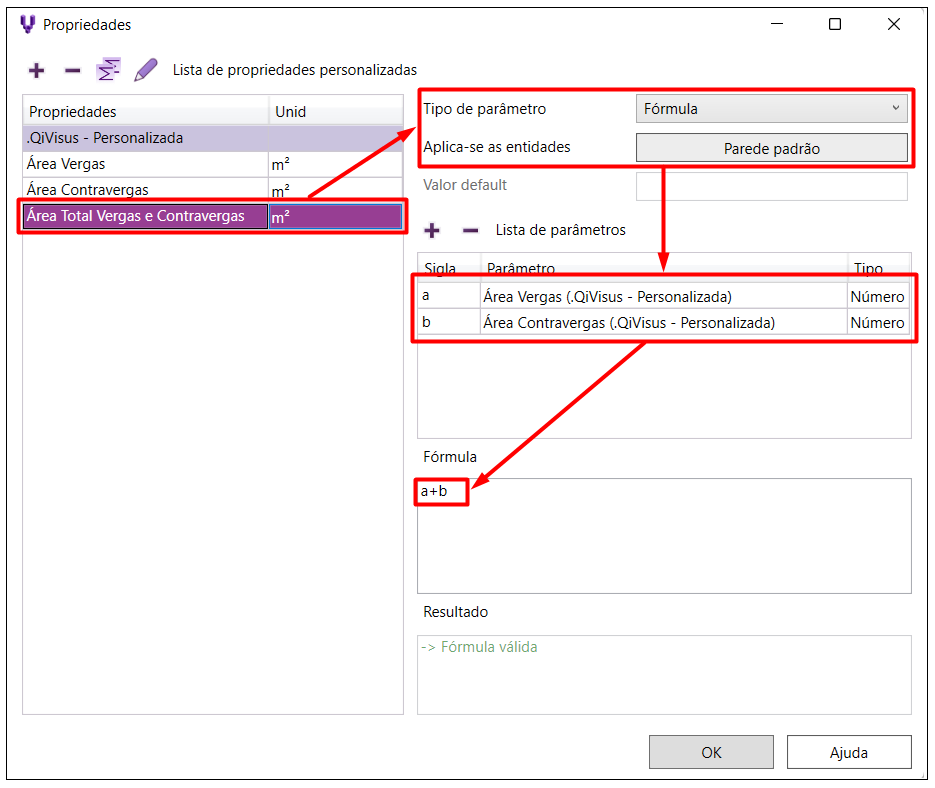
Criando a fórmula da área de alvenaria descontando as vergas e contravergas
Para criar uma fórmula para descontar a área total das vergas e contravergas existentes na alvenaria e contabilizar apenas a área da alvenaria sem as mesmas, basta:
- Em Editar ou Criar novas Propriedades BIM (botão
 );
); - Criar uma nova propriedade clicando em Adicionar item (botão
 ) no painel, lista de propriedades personalizadas;
) no painel, lista de propriedades personalizadas; - Definir o nome da propriedade como, Área Alvenaria Descontando Vergas e Contravergas;
- Definir a unidade como: m².
- Clicar em OK para confirmar a criação.
Com a propriedade criada configurar os seguintes campos:
- Tipo de parâmetro como, Fórmula;
- Em entidades manter habilitado apenas o campo, Parede padrão;
- Criar 2 (dois) parâmetros no painel, lista de parâmetros (botão
 ):
):
- a - NetSideArea (BaseQuantities), em Tipo selecionar Número;
- b - Área Total Vergas e Contravergas (.QiVisus - Personalizada), em Tipo selecionar Número;
- Sendo assim, podemos nos basear nestes dados para criar uma fórmula condicionante a área de abertura desta parede. Acessando o recurso de criação de fórmulas, criar a seguinte equação: a-b
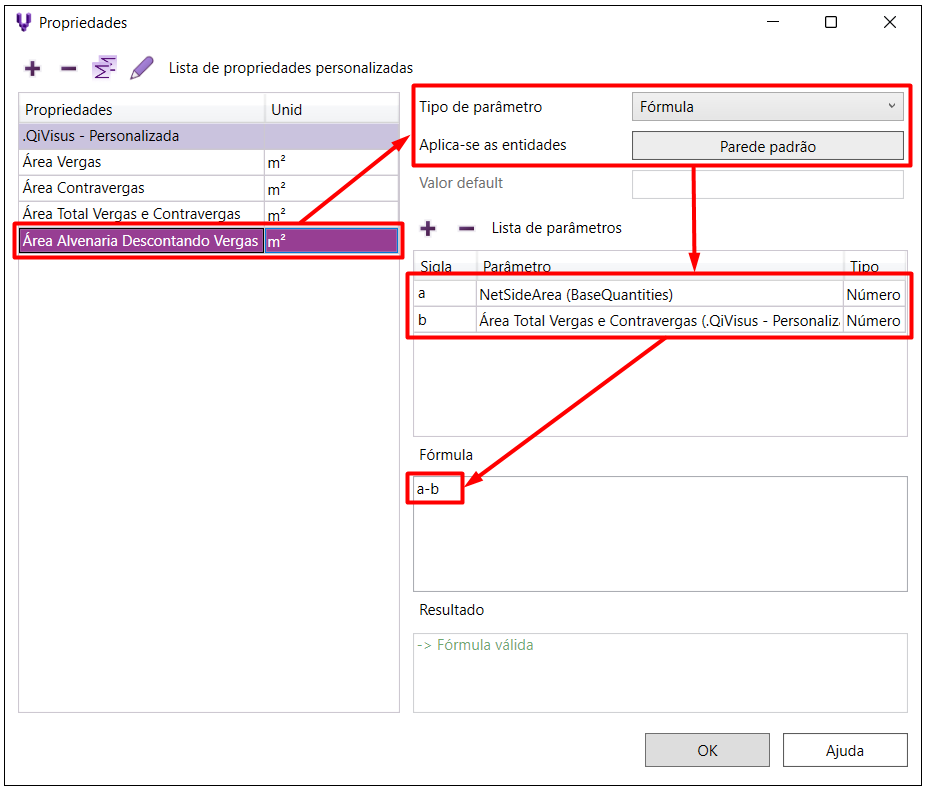
Com todas as fórmulas criadas, note que ao selecionarmos uma parede contendo portas e janelas e acessarmos as suas Propriedades, teremos então as seguintes informações:
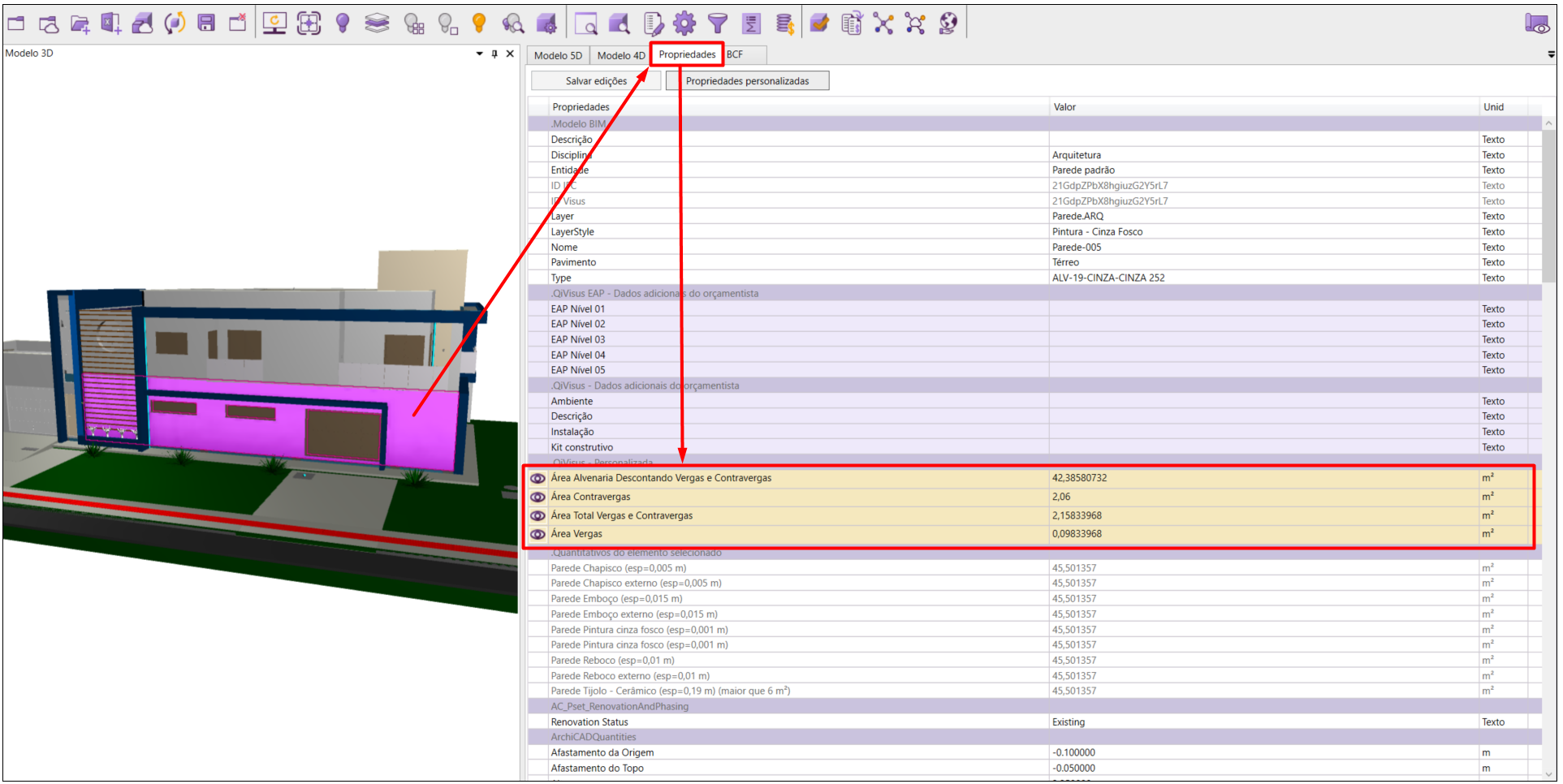
Dessa forma, para que a informação da área das paredes descontando as vergas e contravergas seja apresentada nos quantitativos, é preciso configurar no filtro de extração de dados. Para isso:
- Acesse as Regras do modelo (botão
 );
); - E em Medição do objeto, altere o Método principal das paredes para a propriedade criada: Área Alvenaria Descontando Vergas e Contravergas (.QiVisus - Personalizada);
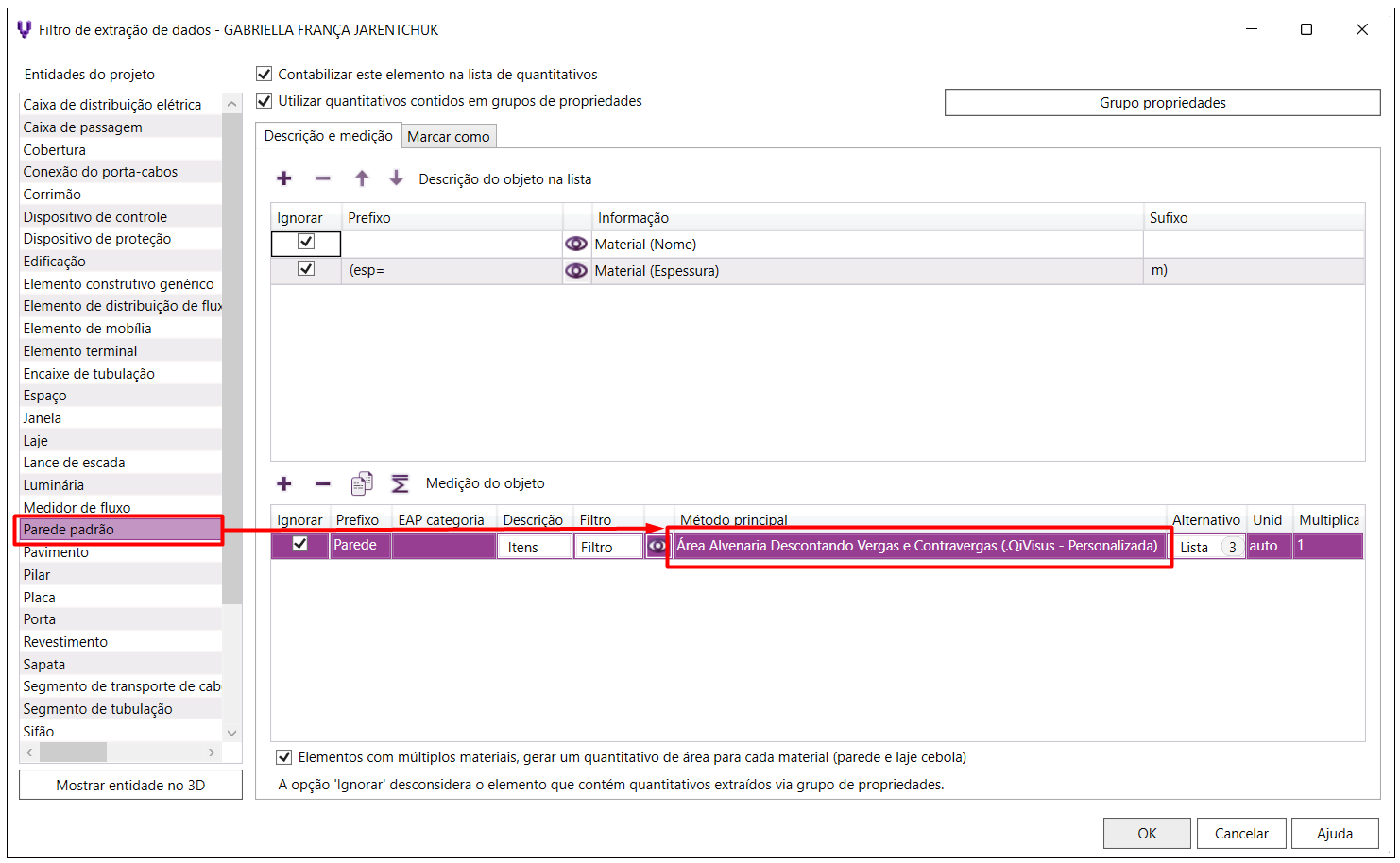
 ), o quantitativo das paredes irá considerar as propriedades criadas para descontar a área das vergas e contravergas das alvenarias.
), o quantitativo das paredes irá considerar as propriedades criadas para descontar a área das vergas e contravergas das alvenarias.
![Brand Vertical-PRINCIPAL-1.png]](https://suporte.altoqi.com.br/hs-fs/hubfs/Brand%20Vertical-PRINCIPAL-1.png?width=70&height=63&name=Brand%20Vertical-PRINCIPAL-1.png)